Puede descargar la aplicación Microsoft Phone Link para Windows 10/11 y usarla para conectar su dispositivo Android a su PC para acceder a cualquier Android desde su PC.
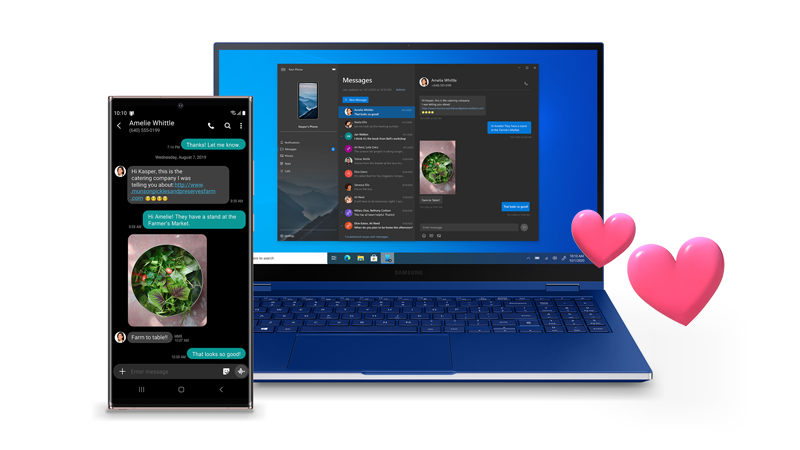
Este artículo proporciona instrucciones sobre cómo descargar Microsoft Phone Link y cómo conectar un dispositivo Android a una PC. Verifique los detalles a continuación
¿Qué es la aplicación Microsoft Phone Link (su teléfono inteligente)?
Microsoft Phone Link anteriormente conocido como Your Phone es una aplicación gratuita desarrollada por Microsoft. La aplicación Phone Link le brinda acceso instantáneo a todo en su teléfono Android directamente desde su PC. Conecta su teléfono Android a una PC con Windows 10/11, lo que le permite ver y responder mensajes de texto de Android, hacer y recibir llamadas, ver notificaciones, acceder a las aplicaciones y fotos de su teléfono, arrastrar archivos entre la PC y el teléfono, etc.
Microsoft Phone Link también se puede usar para duplicar la pantalla de un dispositivo Android. También ofrece copiar y pegar entre dispositivos, lo que permite a los usuarios enviar imágenes o texto copiados entre dispositivos Android y Windows. Sin embargo, esta función se encuentra actualmente en versión beta y solo está disponible en ciertos dispositivos Samsung con el servicio Link to Windows.
Descarga de la aplicación Microsoft Phone Link para Windows 10/11
En la actualización de Windows 10 de octubre de 2018 o posterior, encontrará la aplicación Phone Link preinstalada en su sistema. Si su computadora no tiene Phone Link o la aplicación de su teléfono inteligente, puede descargar e instalar la aplicación Microsoft Phone Link para Windows 10/11 manualmente siguiendo la guía a continuación.
- Puede ir al sitio web oficial de Microsoft Store o abrir la aplicación Microsoft Store y buscar el enlace del teléfono móvil para ir a la página de descarga de la aplicación.
- Luego puede hacer clic en el botón Descargar para descargar la aplicación Phone Link en su PC inmediatamente. Siga las instrucciones para instalar la aplicación Phone Link.

- Una PC con Windows (actualización de mayo de 2019 o posterior) o Windows 11 . Se recomienda instalar la última versión de Windows para obtener la mejor experiencia con la aplicación Smartphone Link.
- Dispositivo Android con Android 7.0 o superior.
- La PC y el teléfono deben estar conectados a la misma red Wi-Fi.
- Acceder a un teléfono Android desde una PC requiere una PC con Windows 10/11 con capacidad Bluetooth.
- La experiencia de múltiples aplicaciones requiere una PC con Windows 10 que ejecute la actualización de mayo de 2020 o posterior. No obstante, la PC debe tener al menos 8 GB de RAM y su dispositivo Android debe ejecutar Android 11.0 o posterior.
Si su sistema Windows no cumple con los requisitos para descargar y ejecutar la aplicación Phone Link (su teléfono), puede actualizar Windows 10 a una versión más nueva.
Para actualizar su sistema operativo Windows 10 , puede hacer clic en Inicio -> Configuración -> Actualización y seguridad -> Actualización de Windows -> Buscar actualizaciones para descargar e instalar las últimas actualizaciones en su computadora.
Enlace a la descarga de la aplicación de Windows para Android
Para sincronizar su teléfono Android con su PC, también necesita descargar e instalar la aplicación gratuita Link to Windows en su teléfono Android y conectarla a la aplicación Phone Link en su PC con Windows.
Puede abrir Google Play Store en su teléfono Android, buscar la aplicación Link to Windows y hacer clic en el botón Instalar para descargar e instalar la aplicación Link to Windows en su teléfono Android.
Cómo usar la aplicación Phone Link en Windows 10/11
Después de descargar la aplicación Microsoft Phone Link y la aplicación Link to Windows, puede ver a continuación cómo vincular su teléfono Android a su PC con Windows 10/11 para que pueda acceder a cualquier cosa en su teléfono Android directamente desde su PC.
Preparación: cierre su PC y dispositivo Android, enciéndalos y conéctelos a la misma red Wi-Fi.
Para iniciar desde su PC:
- Presione Windows + S , escriba Phone Link en el cuadro de búsqueda y seleccione la aplicación Phone Link para iniciar la aplicación en su PC.
- Si se le solicita iniciar sesión con una cuenta de Microsoft, inicie sesión con su cuenta de Microsoft.
- Abra la aplicación Link to Windows en su dispositivo Android. Puede descargar la aplicación Link to Windows en su dispositivo Android siguiendo la guía anterior. Alternativamente, puede ir a aka.ms/yourpc en su navegador . Inicie sesión en la aplicación Link to Windows con la misma cuenta de Microsoft que usa para iniciar sesión en su PC.
- Vuelva a su PC y marque la casilla "Estoy listo para conectarme a la aplicación de Windows". Haga clic en Emparejar con código QR y verá un código QR en la pantalla de su PC.
- Regrese a su dispositivo Android y haga clic en Siguiente en la pantalla "¿Está listo el código QR en su PC?" . Apunte la cámara de la aplicación al código QR de su computadora para escanear el código QR. Es posible que se le soliciten algunos permisos para acceder al contenido de su teléfono desde su PC.
- Después de conectar su Android a su PC, puede usar la aplicación Phone Link para buscar contenido en su Android desde su PC. Puede ver notificaciones, enviar mensajes de texto, ver fotos, etc.
Para comenzar desde su teléfono Android:
- Visite ms/yourpc en su navegador o abra Google Play Store en su dispositivo Android para descargar la aplicación Link to Windows.
- Inicie sesión en la aplicación Link to Windows con la misma cuenta de Microsoft que usa para iniciar sesión en su PC.
- A continuación, puede visitar ms/linkphone en un navegador en su PC. Debería ver un código QR en su PC.
- Escanee el código QR con la cámara en la aplicación Link to Windows para conectar su Android a la PC.
- Otorgue permisos para acceder al contenido de Android en su PC.
Anuncio: Comparación de precios y seguimiento de precios de más de 600,000 productos: consulte Comparador de precios y ofertas online
Si este artículo fue útil para usted, considere apoyarnos haciendo una donación. Incluso $ 1 puede hacer una gran diferencia para nosotros.













